Redacción.- En la aplicación de mensajería WhatsApp, son distintos las herramientas que se presentan para su funcionamiento, pero no todos los usuarios le sacan provecho a cada una de ellas. En esta ocasión te mostramos cómo optimizar su almacenamiento.
En la app puedes crear varios grupos, en los cuales, los videos y fotografías de distintos comunicados se reciben a diario y el espacio de tu celular es afectado. Esto se ha incrementado con las recientes actualizaciones de WhatsApp.
Te puede interesar: Cómo quitar los “Canales” de WhatsApp y volver a como estaba antes
1. Usar WhatsApp Web:
Si sueles enviar y recibir muchos archivos multimedia, ya sean fotos, videos, audios o documentos, puedes considerar usar WhatsApp Web en tu computadora. Esto puede ayudar a mantener limpio el espacio de almacenamiento de tu celular.
2. Administrar las descargas automáticas:
WhatsApp tiende a descargar automáticamente las fotos y videos que te envían. Puedes cambiar esta configuración y decidir qué tipo de contenido deseas que se descargue automáticamente o si prefieres descargarlo manualmente. Para ello ingresas al apartado de ajustes en los tres puntos, Ajustes, Almacenamiento y datos, Descarga automática.
3.Limpiar el almacenamiento de WhatsApp
La app incluye una función que te muestra qué chats y grupos están ocupando más espacio en tu dispositivo. Puedes revisar esto y eliminar contenido el innecesario directamente desde la aplicación. Entra en la pestaña Chats, toca en los tres puntos verticales, Ajustes, Almacenamiento y datos, Administrar almacenamiento.
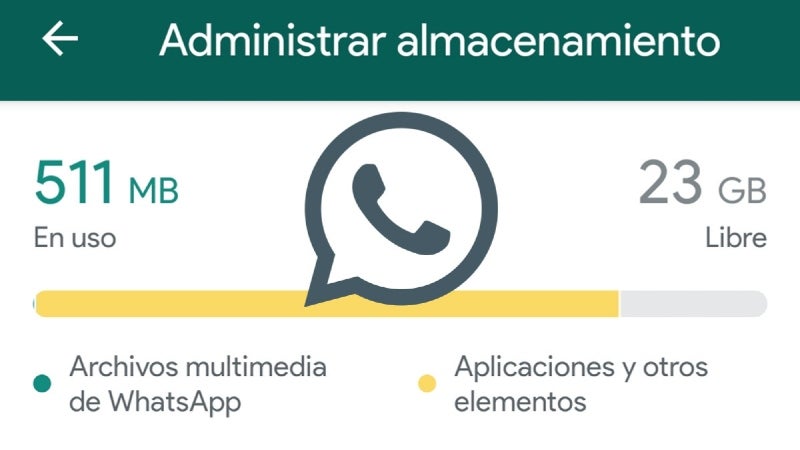
4. Eliminar mensajes multimedia
WhatsApp te permite ver todos los archivos multimedia compartidos en un chat específico. Puedes eliminarlos para liberar espacio, pero tienes en cuenta que esto también borrará estos archivos para todos los participantes de la conversación.
Lee también: Whatsapp dice adiós a los estados y los reemplaza con “actualizaciones”
5. Eliminar chats y mensajes innecesarios
Debes revisar tus chats y eliminar los mensajes, fotos y videos que ya no necesites. La aplicación cuenta con una opción para borrar mensajes individualmente o una conversación completa.
6. Actualizar WhatsApp
Debe asegurarse de tener la última versión de WhatsApp instalada. Las actualizaciones a menudo incluyen correcciones de errores y mejoras de rendimiento que pueden ayudar a optimizar el uso de espacio.
7. Limpiar regularmente la caché de la aplicación
Dependiendo de tu sistema operativo, puedes borrar la memoria caché de WhatsApp en la configuración de tu teléfono para liberar espacio adicional.
8. Almacenar multimedia en una tarjeta SD
Si tu smartphone permite el uso de una tarjeta SD, puedes configurar WhatsApp para que almacene las fotos o videos en la tarjeta en lugar de la memoria interna.
9. Eliminar copias de seguridad antiguas
WhatsApp crea backups periódicos. Si tienes copias de seguridad antiguas que ya no necesitas, puedes borrarlas desde la configuración de la aplicación.
Fuente: TyC Sports

